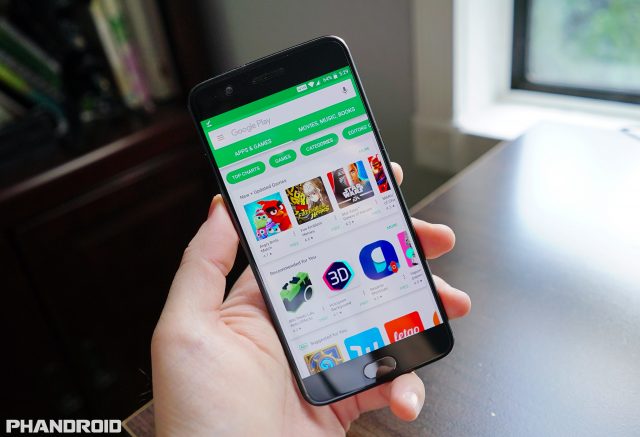Bagaimana cara menghapus Skype Akun (versi terbaru 2020)

Catatan: Dalam topik berikutnya yang akan Anda baca, Anda akan mempelajari tentang: Bagaimana cara menghapus Skype Akun (versi terbaru 2020)

Dengan pembaruan skype terbaru, hapus Skype Akun juga telah berubah. Jadi, jika Anda merasa tidak lagi membutuhkan Skype atau hanya ingin melarikan diri dari bencana digital yang luar biasa, resep teknologi 2020 yang baru dan diperbarui ini akan menunjukkan caranya. Satu hal yang perlu diingat Proses menghapus akun Anda Skype Ini tidak sesederhana itu di versi sebelumnya. Untuk beberapa alasan aneh, Microsoft membuatnya rumit dan menyeluruh. Maklum, tidak ada penyedia layanan yang menawarkan Anda cara mudah. Namun, meski begitu, itu dipindahkan ke tingkat yang sama sekali berbeda dari kompleksitas. Namun, untungnya hal ini telah berubah di versi terbaru Skype. Alih-alih pergi ke Skype.com akan melalui proses berhenti berlangganan, Anda sekarang dapat menutup akun Anda langsung dari aplikasi Skype.
Ini adalah cara …
Hapus milikmu Skype Akun dalam pembaruan terbaru
1. Buka Skype.
2. Klik milik Anda Gambar tampilan di pojok kiri bawah.
3. Gulir ke bawah dan tekan Konfigurasi.
4. yang Akun dan profil Bagian akan terbuka secara otomatis. Pilih opsi terakhir Anda di La Correcto: Tutup Akun.
5. Masukkan alamat email Anda untuk masuk ke akun Microsoft Anda. Lalu klik Berikutnya.
6. Tulis sendiri kata sandi dan klik Daftar.
7. Sentuh milik Anda Surel ke Konfirmasikan identitas Anda.
8. Pergi ke milikmu Kotak masuk emaildan salin kode Skype dikirimkan kepada Anda
9. Sisipkan Kode verifikasi di sini dan tekan Uji.
10. Klik Berikutnya.
11. Klik Berikutnyasekali lagi.
keduabelas. kutu Semua kotak ini.
Di bagian bawah kotak ini, pilih alasan Anda keluar dan terakhir tekan Buat akun yang ditandai untuk ditutup.
Apa yang terjadi setelah Anda menjadwalkan Skype Tutup Akun?
Menurut Microsoft, itu Skype Akun tidak segera ditutup setelah ditandai untuk ditutup. Sebaliknya, butuh waktu lama. 60 hari atau sekitar 2 bulan tepatnya
Dan meskipun ini mungkin tampak seperti taktik lain untuk mencegah Anda menonaktifkan Standing Service, ini sebenarnya menguntungkan Anda. Banyak orang tidak tahu apa yang harus dihapus Skype akun meluncurkan beberapa acara lainnya.
Ini juga menonaktifkan akun Microsoft Anda. Akun Microsoft Anda, pada gilirannya, ditautkan ke sejumlah layanan lain, termasuk langganan Xbox dan alamat email Outlook Anda. Banyak pengguna tidak menyadari fakta penting ini. Mereka melanjutkan untuk menghapus akun mereka dan dalam prosesnya La juga kehilangan akses ke layanan ini.
Jadi menurut saya jendela 60 hari ini memberi Anda cukup waktu untuk membatalkan keputusan Anda jika Anda tidak mengetahui konsekuensi yang disebutkan di atas.
Bagaimana cara membatalkan? Skype Hapus akun
Seperti disebutkan di atas, Anda dapat membuka kembali Skype hitung, jika tidak lebih dari 60 hari sejak Anda menandainya untuk ditutup.
Proses untuk mengaktifkan kembali akun Anda cukup sederhana dan dijelaskan di bawah ini:
1. Akses akun.microsoft.com
2. Masuk dengan kredensial Anda.
3. Terima kode verifikasi di email Anda.
4. Sisipkan penyandiannya di tempat yang ditentukan
Dan Anda siap!
Apa yang terjadi jika saya menghapus Skype Akun dan memiliki pembayaran Skype Daftar?
Yah, itu bisa menghabiskan uang Anda untuk layanan yang tidak ingin Anda mulai lagi.
Jika Anda memiliki langganan berbayar, Anda harus membatalkannya terlebih dahulu. Skype memungkinkan Anda melakukan ini, bahkan selama penghapusan akun.
Selama langkah ini (Langkah 10 dari proses penghapusan) dari proses penghapusan, Anda dapat mengklik tautan Layanan dan langganan, yang akan membawa Anda ke langganan aktif Anda.

Batalkan langganan Microsoft Anda sebelum menghapus Skype Akun
Di sini Anda dapat membatalkan langganan Anda dengan mengikuti langkah-langkah ini.
1. Temukan Daftar Anda ingin membatalkan
2. Pilih Mengelola.
3. Tergantung pada jenis langganan Anda, pilih Perbarui atau batalkan atau Membatalkan.
Itu saja! Proses selanjutnya cukup sederhana. Yang harus Anda lakukan adalah beberapa klik di sana-sini.